
UQmobileに乗り換えるときに気になるのは電話帳やアドレス帳のデータ移行です。
他社から電話番号をそのまま(MNP)でUQmobileにのりかえる場合は通話ができるSIMカードを選択することになるのですが、それと同時に電話帳の移行の方法も知っておかなければいけません。
「機種そのままでのりかえた場合は電話帳移行はどうなるの?」
「機種変更やUQmobileで販売している機種でのりかえるときは、前の機種の電話帳は消えずに引き継げるの?」
といろんな疑問が浮かんできてUQmobileへののりかえを戸惑っている方も多いかもしれません。

UQmobileの電話帳移行はとっても簡単!
UQmobileなどの格安SIMにのりかえるときに不安になるのが、「自分で電話帳のデータ移行ってできるの?」ということです。
実はとっても簡単に電話帳の移行は自分ですることができます。
UQmobileにのりかえるには大きく分けて2つのパターンがあると思います。
1.今使っている機種そのままでUQmobileにのりかえ
2.中古端末・UQmobileで販売されている格安スマホを使ってののりかえ
実は1つ目のパターンである、今使っている機種でのUQmobileへののりかえの場合、電話帳の移行の作業は一切必要ありません。
ここを勘違いして面倒だと思ってのりかえを躊躇してしまう人は多いのですが、この場合はSIMカードを入れ替えるだけなので、スマートフォンの中身は全くそのままです。
ちなみに電話帳だけでなくLINEやゲームのアプリやおサイフケータイなど全ての中身はそのままなのでとっても安心にのりかえができちゃいます。
機種そのままなら電話帳移行は必要なし!
![]() UQmobileの一番おトクなお申込みはこちら
UQmobileの一番おトクなお申込みはこちら
では、電話帳の移行の作業が必要な2つ目のパターンの中古端末・UQmobileで販売されている格安スマホを使ってののりかえでの電話帳の移行の作業を説明していきますね。
これもとっても簡単で5分もあれば自分で簡単にできちゃいます。
UQmobileにのりかえる際の電話帳(アドレス帳)の移行の方法
UQmobileにのりかえる際に電話帳の移行が必要な場合は以下のパターンになります。
![]() UQmobileで格安スマホを購入してののりかえ(機種変更)
UQmobileで格安スマホを購入してののりかえ(機種変更)
![]() 中古端末などへののりかえ
中古端末などへののりかえ
いわゆる、今まで使ってきたスマートフォン以外の機種でUQmobileに乗り換えるパターンの場合に、電話帳の移行の作業が必要になってきます。
確かにUQmobileの公式サイトにも電話帳の移行の方法は端末セットでの移行方法が書かれているのですが、実はどの機種でも共通で簡単に移行できる方法があります。
まず移行の作業の流れとしては、今お使いの端末(旧端末)でデータのバックアップを取る(STEP1)⇒これからお使いの端末(新端末)にデータを移行する。(STEP2)という流れになっています。
STEP1:旧端末で電話帳をデータ移行の事前準備【データのバックアップ】
電話帳のデータ移行をするには、旧端末による事前の準備が必要です。
この作業は必ず必要というわけではないのですが、念のために電話帳を【バックアップ】をしておきましょう。
今回はmicroSDカードに電話帳のデータをバックアップ保存をする方法を紹介していきます。
電話帳のデータバックアップ手順
1、microSDカードを挿入後、【アプリ一覧】→【電話帳】をタップします。
2、連絡帳が開いたら右上の「メニュー」をタップして「インポート/エクスポート」を選択します。
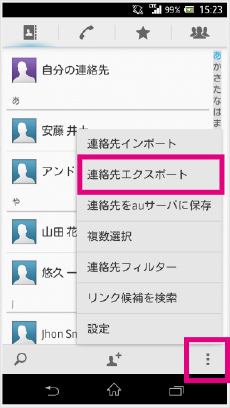
3、「SDカードにエクスポート」を選択します。
この”エクスポート”というのが「データを出して保存する」という意味で【バックアップ】のことです。
反対に”インポート”というのは、データを入れて使えるようにすることです。ですのでこの場合はエクスポートを選んでください。
4、バックアップしたい連絡先を選択して「OK」をタップします。
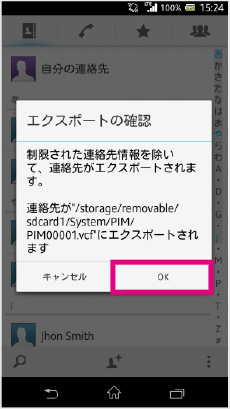
5、「OK」をタップすると連絡先のバックアップが開始されるのでこれで大丈夫です。
STEP2:電話帳のデータを新端末へ移行
では次に今まで使っていた機種から、新しい機種への電話帳のデータ移行の方法です。
データを移行するには以下の3つの方法があります。
![]() 赤外線で移行
赤外線で移行
![]() microSDで移行する
microSDで移行する
![]() Googleアカウントで移行する
Googleアカウントで移行する

赤外線機能・SDカードがない場合でもGoogleアカウントで電話帳移行ができる!
スマートフォンの中には赤外線機能やSDカードを差し込む場所がなかったりする場合が機種によってあります。
SDカードがある場合、事前の順でバックアップの流れで新端末に【インポート】を行えば電話帳の移行を行うことができます。(後ほど詳しく説明します)
それでも赤外線機能やSDカードは、旧端末にも新端末にも両端末に備わっていないといけません。
しかしそんば場合でもGoogleアカウントを使った方法で移行すればとっても簡単に電話帳を移すことができます。
これはAndroidでもiPhoneでもどれでも可能です。
![]() UQmobileのお得な詳細はこちら
UQmobileのお得な詳細はこちら
方法1:赤外線での電話帳移行
赤外線を使った電話帳の移行は簡単な方法なのですが、これは今まで使っていた旧機種にもこれから使う新機種にも赤外線機能が付いていることが条件となります。
両機種共に赤外線機能を備えたものかどうかは必ず確認した上で電話帳の移行をするようにしてください。
この方法での移行は電話帳の移し漏れや時間が少しかかるなどのデメリットがあります。
具体的な方法は
1、今お使いのスマホ端末から赤外線送信を行います。
2、「アプリ一覧」→「赤外線」をタップし、「赤外線受信」をタップします。
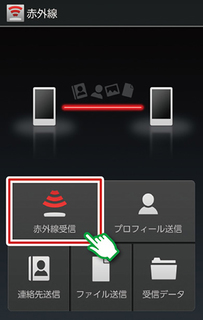
③受信完了→「OK」をタップします。
これで電話帳のデータを移行することができます。
方法2:microSDでの電話帳移行
これは事前の準備でしておいた、電話帳を【バックアップ】したmicroSDを取り出し、新端末に挿入して移行する方法です。
1、microSDカードを挿入後、「アプリ一覧」→「電話帳」をタップします。
2、連絡先が開いたらメニューアイコンをタップし「インポート/エクスポート」を選択します。
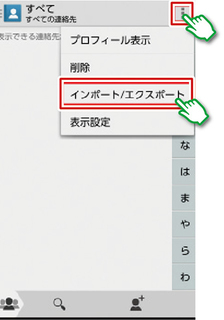
3、「SDカードからインポート」を選択します。
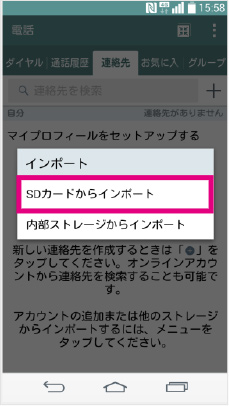
4、「本体」または「電話」を選択します。
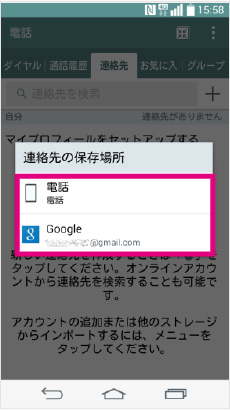
5、インポートしたいファイル名を選択しタップします。
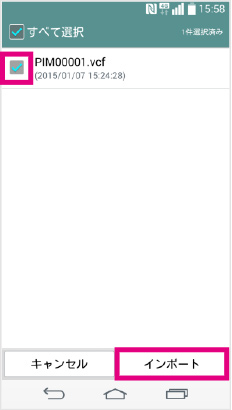
6、アドレス帳のデータの移行が完了します。
方法3:Googleアカウントでの電話帳データ移行方法
まず、Googleアカウントを持っていなくて電話帳をGoogleアカウントに同期していない人は、これまで使っていた機種(旧機種)の電話帳をGoogleアカウントに同期しましょう。
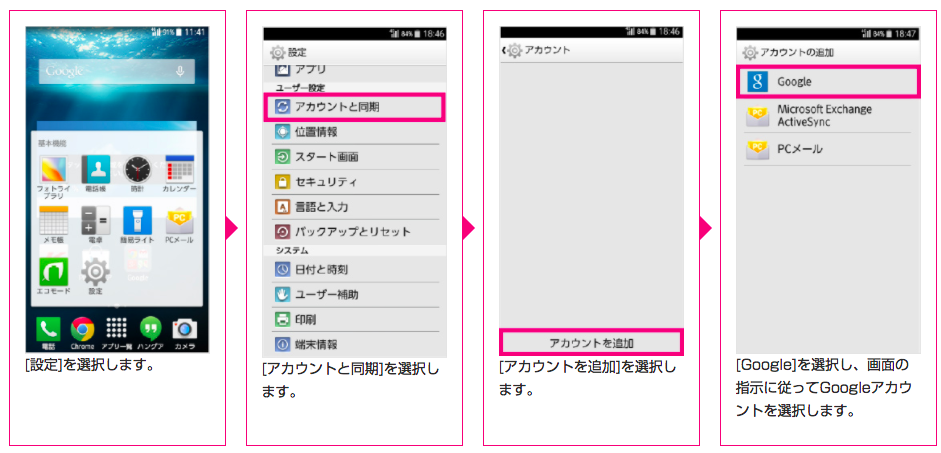
次に、これから使う機種(新機種)へ電話帳のデータ移行を行います。
一連の流れを説明すると、
1.旧機種で【設定】⇒【Google】⇒自分のアカウントにチェックをタップ⇒【連絡先】にチェックがついているか確認。
2.新機種で【設定】⇒【アカウント】⇒【アカウントを追加】⇒Googleアカウントを選択してGoogleアカウントを入力⇒【連絡先】をオンにすれば電話帳移行の完了。
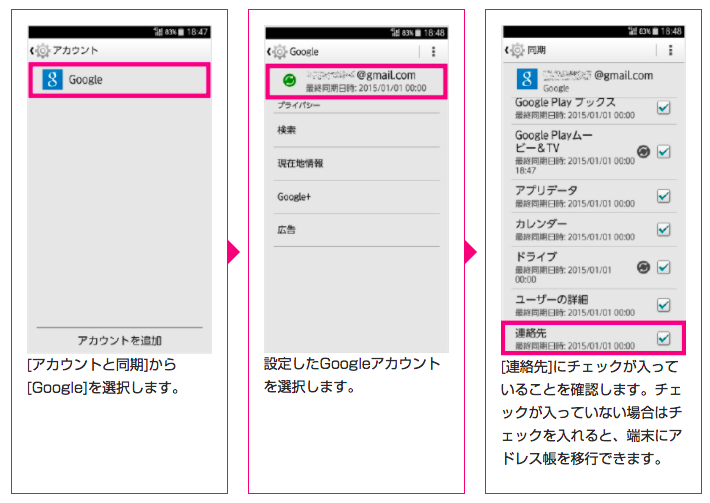
という流れになっています。
上記はAndroidからAndroidへの電話帳移行の方法を記載しましたが、iPhoneでも設定アプリから行うのでほぼ同じ手順で電話帳の移行を行うことができます。

これで安心してUQmobileにのりかえられますね!
以上がUQmobileでの電話帳移行ですが、とっても簡単なので安心してのりかえられますよね!
特別な知識やスキルがなくても自分で簡単な操作でできちゃいます。
UQmobileのような格安SIMののりかえるときにはこういった電話帳などのデータ移行がハードルになっちゃいますが、実はしっかり調べてみるととっても簡単で「なんだこんなことでできちゃうんだ!」というレベルなんですよね。
こんな簡単な手順でできてのりかえるだけで月々の料金が安くなるんだったら替えない手はないですよね!
電話帳移行の移行も簡単!
![]() UQmobileの一番おトクなお申込みはこちら
UQmobileの一番おトクなお申込みはこちら


コメント